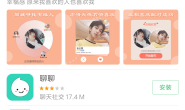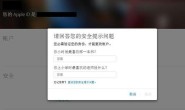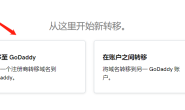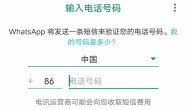1、怎么开启Win7上帝模式?
何为win7上帝模式,上帝模式其实就是在你新建的文件夹把它以代码命名成为任何你想要的东西,回收站啊,控制面板等,简单说来,就是可以调用出一个绝对超强的完全控制面板,方便快捷对系统进行维护及优化!!
快速使用WIN7上帝模式,这里我们借助一个常用软件,Win7优化大师下载 V1.70
步骤相当简单: 1.打开优化大师, 2.点击系统美化, 3.点击Win7上帝模式, 4.点击完全控制面板。
OK!大功告成!回到桌面,你就可以看到完全控制面板图标,打开就有无穷奥秘了!
如果不想在桌面出现这个图标,可以右键附加到菜单栏或直接删掉,看,是不是很方便啊
2、小技巧:不让别人关闭我的电脑3、关闭发送回馈
如果你认为当前测试版Win7的关于测试者反馈的功能很烦人的话,这有个方法可以关掉它。 按 WIN 输入 regedit, 然后 找到HKEY_CURRENT_USER\Control Panel\Desktop 接着把FeedbackToolEnabled的值改成0. 重启电脑之后它就不会再出现了。 另外,如果你要再打开它,就把数值改成3.
4、改良的计算器
Win7的特色之一改良的计算器可以进行单位转换,日期计算,一加仑汽油的里程,租约和按揭的计算。 你也可以在标准,科学,程序员和统计员模式之间进行选择。
5、使用虚拟硬盘
在Win7中,你先可在你的真正的磁盘里创建并管理虚拟磁盘文件。可以使用Windows的在线安装到你的虚拟磁盘中而不需要启动虚拟机。 创建一个虚拟磁盘你需要按 Win, 右键单击我的电脑–管理–磁盘管理–操作–创建VDH。 在这里你可以指定虚拟硬盘的位置和大小。
连接拟硬盘文件 按WIN,右键单击我的电脑, 然后 管理–磁盘管理–操作–连接VHD 然后你可以指定它的位置和是否是只读。初始化虚拟硬盘, 按WIN, 右键单击我的电脑, 管理–操作–连接虚拟硬盘。 选择你想要的分区模式,然后右键点 未分配的空间 并且点击 新简单卷 , 然后跟着指示向导做。 现在,一个新的硬盘诞生了,而且你可以把它当作真正的分区来使用。
6、在新进程中打开文件夹
Win7的所有的文件夹都在同一个进程中打开,这是为了节省资源,但这并不表示一个文件夹的崩溃会导致全部文件夹的崩溃。 所以,如果你认为这是个没必要的冒险的话,你可以在把他们在他们各自单独的进程中打开。 按住shift 右键点击驱动器并且选择在新的进程中打开。 现在你安全了。
7、程序安装记录
程序安装记录是一个伟大的工具, 它可以被运用在很多环境中。 你可以通过按 WIN 输入PSR.exe 然后点击记录来启动它。 现在它将会记录你所有的移动,并且储存为HTML格式的文件,你可以浏览它或者在上面写下你的描述。这些可以和错误诊断,写入引导或者单独辅导一起给你提供帮助。
8、夏天如何给笔记本电脑降温
在2011年的夏天,特别热,武汉的朋友对此深有体会。众所周知,炎热的天气显然对电脑的稳定运行有了不小的影响,和几位网友聊天时,大家都不约而同地提到了散热问题,另外还有几位朋友反映,原本勤劳稳重的爱机,近期不知怎么了,总是出现死机、重启等现象。如果您经常遇到这样的问题,那么解决起来可就比较麻烦了。不要说什么安装散热软件、更换宽频电源等方法,这些方法都不管用,我们要了解笔记本电脑怕热的根本原因,那就是气温太高。给笔记本电脑散热最好的方法就是为房间安装一台武汉格力中央空调.前段时期,朋友单位就换上了格力空调,有了空调,气温就明显的下降了。如果暂时无法安装空调的朋友,可以用一台风扇专门为笔记本电脑散热。
9、从我的电脑打开资源浏览器
Windows资源浏览器默认在指示库中打开。 我们大部分人用它来取代我的电脑。 按WIN键输入“explorer”,选择属性, 然后在快捷路径中输入“%SystemRoot%\explorer.exe /root,::{20D04FE0-3AEA-1069-A2D8-08002B30309D】”。然后右键单击任务栏上的浏览图标平且点击”从任务栏脱离此图标“然后把它从开始菜单拖拽出来。
10、清理桌面
如果桌面上很多窗口, 你可以从左到右摇晃窗口来清理桌面,这样所有其他的窗口将会变成最小化。 如果想恢复窗口就再摇晃激活窗口。
11、在关闭UAC之后使用Win7桌面小工具
也许你已经注意到了,出于安全考虑一旦UAC被关闭,你将无法再使用小工具。如果你想要在UAC被关闭的情况下冒险去使用他们,这里有一种方法。 按WIN输入 regedit, 找到HKEY_LOCAL_MACHINE\SOFTWARE\Microsoft\Windows\CurrentVersion\Sidebar\Settings 然后新建一个名为AllowElevatedProcess的DWORD值,然后把数值改成1. 现在你应该可以使用你的小工具。 如果不行,重启电脑吧。
12、Word2007:制作个性化的艺术字
首先将光标定位到要插入艺术字的地方,单击“绘图”工具栏中的“插入艺术字”图标按钮,在弹出的对话框中为艺术字选择一种样式,单击“确定”按钮后将弹出“编辑艺术字文字”对话框,在此输入要插入的艺术字(如鲜花),并设置好字体、字号和格式,然后单击“确定”按钮即可。
接着为艺术字插入一张鲜花的图片后,单击“绘图”工具栏中的“三维效果样式”图标按钮,为艺术字选择一种三维效果样式。右键单击工具栏的空白处,选择“自定义”命令,在弹出的对话框中的“工具栏”选项卡里面,勾选“三维设置”复选框调出“三维设置”工具栏,这里可以对艺术字进行更多的设置。
13、快速关机或重启的快捷键(可定时)
在桌面点击鼠标右键,选择新建(快捷方式,在弹出的向导中输入位置为:C:WINDOWSsystem32shutdown.exe -s -t 10(其中的-s可以改为-r,也就是重新启动,而-t 10表示延迟10秒,你可以根据自己的需要更改这个数字)。制作完这个快捷键后,按照上面的方法为它指定一个图标。这个快速关机或重启的技巧会显示一个比较漂亮的对话框提示关机(重启),而且你可以在后面加上“-c ‘我要关机啦!’”,这样这句话会显示在对话框中,当然文字你可以随意写,但要注意不能超过127个字符。
14、快速锁定计算机
在桌面上单击鼠标右键,在随后出现的快捷菜单上选择新建“快捷方式”,接着系统便会启动创建快捷方式向导,在文本框中输“rundll32.exe user32.dll,LockWkStation”,点击“下一步”,在弹出的窗口中输入快捷方式的名称,点击“完成”即可。当然最简单的锁定计算机的方法是直接按WinKey + L
15、关闭“自动发送错误报告”功能
大家在Window XP 中肯定有这样的经历,一旦一个程序异常终止,系统就会自动跳出一个对话框问你是否将错误发送给微软,这就是XP中的“自动发送错误”功能,它可以将错误信息发送到微软的网站。虽然微软一再信誓旦旦地表示,可以提供强大的安全保障,不会泄露个人隐私,但是发送给微软的信息中有可能包含你正在浏览或编辑的文档信息,也许这正包含了个人隐私或是公司机密,因此如果你想保障自己应有的权利,我们应该义无反顾的把这项功能关掉。方法是:单击“开始/控制面板/系统/ 高级”,单击“错误报告”按钮,然后选中“禁用错误报告”,下面的“但在发生严重错误时通知我”可以选中。
作为办公一族的我们,在用电脑的过程中,常常会被事务性的工作所打断,需要暂时离开办公室处理传阅一下文件等,出于方便工作和保密的需要,往往不会关闭计算机,而是点击“Windows+L”来锁定计算机,这样,他人就无法进入系统窥探个人当前的工作状况。回来时,只需键入登录密码,即可接着处理刚才的工作。这样,操作方便同时又能阻止他人乱动计算机。 不过,在锁定页面上还有一个“关闭计算机”,虽然他人无法乱动机器了,但是却可以关机,如果遇到好事之人点击一下“关闭计算机”,那么,前期的工作很可能就付之东流了。因此,很有必要给“关闭计算机”再加一把锁。
点击“开始→运行”,在弹出的运行对话框中输入“GPEDIT.MSC”,回车后打开组策略编辑器。依次展开如下分支“计算机配置→Windows设置→安全设置→本地策略→安全选项”,在右侧的窗格中找到“关机:允许在未登陆前关机”选项,双击,在弹出来的属性对话框中将其属性设置为“已禁用”,点击“确定”按钮并关闭组策略编辑器即可